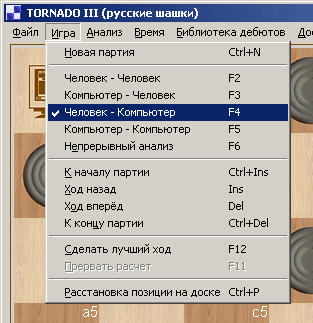
TORNADO III — БЫСТРЫЙ СТАРТ
3. Подключите библиотеку дебютов
5.1.1. Режим «Оценить все ходы»
5.1.2. Режим «Найти лучший ход»
5.1.3. Режим «Оценить все ходы (только материал)»
5.1.4. Режим «Найти лучший ход (только материал)»
5.1.5. Режим «Оценить все ходы (без базы окончаний)»
5.1.6. Режим «Найти лучший ход (без базы окончаний)»
5.2. Анализ в режиме «Компьютер — компьютер»
5.4. Анализ позиций, содержащихся в базах окончаний и миттельшпилей
6. Редактируйте библиотеку дебютов
7.1. Растровая и векторная графика
8. Используйте базу позиций и самообучение
8.1. Общие сведения о базе позиций
8.2. Отличия базы позиций от библиотеки дебютов
8.4. Наполнение базы позиций пользователем
8.4.1. Основной принцип наполнения базы позиций пользователем
8.4.2. Как добавить позицию в базу
8.5.2. Закладка «Самообучение»
8.6.1. Основной принцип самообучения программы
8.6.3. Рекомендации по настройкам самообучения программы
В данном руководстве описаны основные возможности игровой шашечной программы TORNADO III. Информация предназначена для быстрого овладения основными навыками работы с игровой программой. Предполагается, что пользователь имеет определенные навыки работы с персональным компьютером и с программами (приложениями), написанными для ОС Windows.
В связи с этим в руководстве не описаны некоторые возможности, типичные для приложений Windows, а также опции и возможности программы TORNADO III, в которых пользователь может разобраться самостоятельно.
Перед тем, как начать работать с программой, вы должны установить (инсталлировать) её на персональный компьютер. Процесс установки программы подробно описан в отдельной инструкции.
3. Подключите библиотеку дебютов
После первого запуска программы необходимо подключить библиотеку дебютов. Для этого:
1) Выберите меню Библиотека дебютов → Открыть (или нажмите Alt + O).
2) В появившемся стандартном диалоговом окне выберите файл openings.tdl и нажмите на кнопку «Открыть».
Дополнительную информацию о библиотеке дебютов смотрите ниже.
1) Определите цвет фигур, которыми вы хотите играть. Если белыми, выберите меню Игра → Человек - компьютер (или нажмите F4); если черными, выберите меню Игра → Компьютер - человек (или нажмите F3):
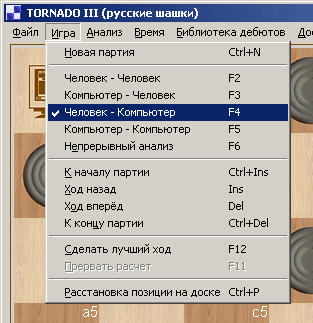
2) Установите время на игру. Для этого выберите меню Время → Установить (или нажмите Alt + T). В появившемся диалоговом окне «Время» выберите тип контроля (на всю партию или на один ход) и установите время. Например, если вы хотите играть с контролем 5 минут на всю партию, диалоговое окно «Время» после установки параметров должно выглядеть так:

Для завершения установки времени нажмите на кнопку «Ok».
3) Выберите меню Игра → Новая партия (или нажмите Ctrl + N) и подтвердите начало партии (нажмите кнопку «Да»):
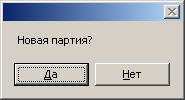
4) Начните игру.
Если в процессе игры вы испытываете затруднения с выбором хода, можно попросить помощи у программы. Для этого выберите меню Игра → Сделать лучший ход (или нажмите F12). После обдумывания программа сделает ход за ваш цвет, после этого сделает ход за себя.
Позиция для анализа должна быть отображена на доске. Это можно сделать несколькими способами: перемоткой вперед-назад уже сыгранной (или загруженной из файла) партии, вводом новой партии в режиме «Человек — человек» до нужной позиции или непосредственно расстановкой позиции в режиме «Расстановка позиции на доске» (меню Игра → Расстановка позиции на доске или Ctrl + P).
5.1.1. Режим «Оценить все ходы»
В этом режиме программа рассчитывает все возможные ходы из текущей позиции и выводит результаты расчета в отдельном окне в виде таблицы. Ходы сортируются по полученной оценке по убыванию (то есть, лучший ход сверху и и т. д.):
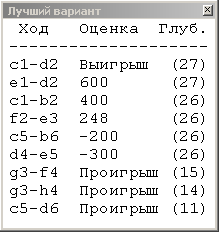
Чтобы анализировать позицию в режиме «Оценить все ходы», выберите меню Анализ → Оценить все ходы (или нажмите F9). Внимание! После запуска любого из аналитических режимов контроль времени переключается на значение «Не ограничен». Поэтому анализ продолжается до тех пор, пока не будет прерван пользователем.
Для того, чтобы прервать анализ позиции, выберите меню Игра → Прервать расчет (или нажмите F11). Аналогично анализ позиции прерывается во всех аналитических режимах, описанных далее.
Преимущество режима анализа «Оценить все ходы» заключается в том, что он позволяет наглядно оценить возможности дальнейшей игры из рассматриваемой позиции. Но следует учитывать, что данный режим анализа работает медленнее режима «Найти лучший ход» (см. п. 5.1.2), то есть за одинаковое время рассчитывает на меньшую глубину.
5.1.2. Режим «Найти лучший ход»
В этом режиме программа ищет единственный лучший ход из рассматриваемой позиции. Результат анализа (лучший ход, оценка и другая информация) отображается в правой части окна программы в соответствующих таблицах (так же, как и в режиме игры). Цепочка лучших ходов выводится в окне «Лучший вариант» (меню Окно → Лучший вариант или Alt + V).
Отличие от режима игры заключается в том, что после завершения анализа программа не меняет позицию над доске (то есть, не делает ход). Во всех режимах анализа шашки на доске передвигает пользователь.
Если вы хотите, чтобы программа нашла лучший ход из текущий позиции и сделала его на доске, используйте меню Игра → Сделать лучший ход (или нажмите F12) (см. п. 4.2).
5.1.3. Режим «Оценить все ходы (только материал)»
В этом режиме программа рассчитывает все возможные ходы из текущей позиции и выводит результаты расчета в отдельном окне в виде таблицы (аналогично п. 5.1.1). Отличие заключается в том, что в процессе расчета программа игнорирует позиционное преимущество и ищет только преимущество (недостачу) материала от одной шашки и более.
Смысл такого расчета состоит в том, что он выполняется быстрее расчета с позиционной оценкой (то есть за одинаковое время программа рассчитывает на большую глубину).
Ситуации, в которых применяется режим «Оценить все ходы (только материал)»:
1) поиск ходов, выигрывающих материал, в закрытых и полузакрытых позициях;
2) предварительный анализ в позициях с явным преимуществом;
3) уточнение позиционной оценки, равной примерно половине шашки (большое позиционное преимущество без выигрыша материала или выигрыш (проигрыш) материала с позиционной компенсацией).
Чтобы анализировать позицию в режиме «Оценить все ходы (только материал)», выберите меню Анализ → Оценить все ходы(только материал) (или нажмите Ctrl + F9).
5.1.4. Режим «Найти лучший ход (только материал)»
В этом режиме программа ищет единственный лучший ход из рассматриваемой позиции (аналогично п. 5.1.2). Отличие заключается в том, что в процессе расчета программа игнорирует позиционное преимущество и ищет только преимущество (недостачу) материала от одной шашки и более.
Ситуации, в которых применяется режим «Найти лучший ход (только материал)», аналогичны описанным в п. 5.1.3.
Чтобы анализировать позицию в режиме «Найти лучший ход (только материал)», выберите меню Анализ → Найти лучший ход(только материал) (или нажмите Ctrl + F10).
5.1.5. Режим «Оценить все ходы (без базы окончаний)»
В этом режиме программа рассчитывает все возможные ходы из текущей позиции и выводит результаты расчета в отдельном окне в виде таблицы (аналогично п. 5.1.1). Отличие заключается в том, что в процессе расчета программа не использует базы окончаний, загруженные в оперативную память.
Смысл такого расчета заключается в следующем. При использовании в расчете баз окончаний программа может рассчитать позицию до результата (выигрыш, проигрыш или ничья). Такая ситуация характерна для стадии миттельшпиля (чем меньше шашек на доске, тем больше вероятность того, что программа рассчитает позицию до результата).
При этом, если в анализируемой позиции имеются варианты для достижения выигрыша или ничьей, программа может выбрать не самый оптимальный путь с точки зрения позиционной игры. Дело в том, что программе всё равно, каким путем достигать результата. Если программа нашла выигрыш или ничью, она не упустит их в любом случае, вне зависимости от того, насколько это трудно или не оптимально сточки зрения человеческого восприятия игры.
Тем не менее, в определенных случаях в процессе анализа необходимо учитывать фактор человеческой игры (разработка дебютов и анализ вариантов для игры за доской и т. п.). То есть, требуется искать не просто вариант для достижения цели, а вариант для достижения цели с наилучшей позиционной игрой. Для упрощения этой задачи предназначен режим «Оценить все ходы (без базы окончаний)».
Поясним на примере. Предположим, в режиме «Оценить все ходы» программа нашла три хода белых, ведущих к ничьей. Соответственно, всем ходам выставлены одинаковые ничейные оценки (например 1, 1, 1). Теперь, чтобы понять, каков наилучший путь достижения ничьей с точки зрения позиционной игры, воспользуемся аналитическим режимом «Оценить все ходы (без базы окончаний)». В процессе расчета программа, не имея доступа к базе окончаний, будет вынуждена оценить все позиции на основе оценочной функции. Соответственно и ходы, ведущие к ничьей, получат определенные оценки, например (-120, 30, 4).
Из полученных оценок можно сделать вывод, что в процессе достижения ничьей после первого хода ожидается значительное преимущество черных (лишняя шашка и лучшая расстановка фигур на доске), после второго хода ожидается позиционное преимущество белых, после третьего хода ожидается примерно равная позиция.
Соответственно, для достижения ничьей имеет смысл выбрать второй ход белых (оценки 1 по базе окончаний, 30 по оценочной функции).
Чтобы анализировать позицию в режиме «Оценить все ходы (без базы окончаний)», выберите меню Анализ → Оценить все ходы(без базы окончаний) (или нажмите Alt + F9).
5.1.6. Режим «Найти лучший ход (без базы окончаний)»
В этом режиме программа ищет единственный лучший ход из рассматриваемой позиции (аналогично п. 5.1.2). Отличие заключается в том, что в процессе расчета программа не использует базы окончаний, загруженные в оперативную память.
Режим «Найти лучший ход (без базы окончаний)» применяется для уточнения характера позиционной игры из позиции, рассчитанной программой до результата (аналогично описанному в п. 5.1.5.).
Чтобы анализировать позицию в режиме «Найти лучший ход (без базы окончаний)», выберите меню Анализ → Найти лучший ход(без базы окончаний) (или нажмите Alt + F10).
5.2. Анализ в режиме «Компьютер — компьютер»
В режиме «Компьютер — компьютер» программа разыгрывает партию за оба цвета (начиная с любого места текущей партии или из расставленной позиции), то есть поочередно обдумывает и делает ходы на доске за белых и за чёрных. Разыгрывание партии продолжается до тех пор, пока не будет достигнут результат (выигрыш одной из сторон или ничья). Кроме того, разыгрывание партии партии в любой момент может быть прервано пользователем (меню Игра → Прервать расчет или F11).
Чтобы анализировать партию в режиме «Компьютер — компьютер»:
1) Установите время с контролем на один ход. Чем больше времени будет отведено на расчет одного хода, тем точнее программа разыграет цепочку ходов. Наиболее употребляемые контроли в режиме анализа «Компьютер — компьютер» — от 10 секунд до 1 минуты на ход.
2) Выберите меню Игра → Компьютер - компьютер (или нажмите F5) и подтвердите начало анализа:

После нажатия кнопки «Да» программа начнет анализ в режиме «Компьютер — компьютер».
Режим «Непрерывный анализ» соответствует режиму «Человек — человек», но при этом программа непрерывно анализирует позицию, расставленную в данный момент на доске. В случае изменения текущей позиции (вводом нового хода или перемещением по партии) программа сразу же начинает анализировать вновь возникшую на доске позицию. Режим анализа (пп. 5.1.1 ... 5.1.6) будет соответствовать текущему режиму, выбранному пользователем. При этом пользователь может как изменить режим анализа (пп. 5.1.1 ... 5.1.6), так и прервать его (меню Игра → Прервать расчет или F11).
Чтобы анализировать партию в режиме «Непрерывный анализ», выберите Игра → Непрерывный анализ (или нажмите F6).
5.4. Анализ позиций, содержащихся в базах окончаний и миттельшпилей
Если анализируемая позиция содержится в базах окончаний (ЭБ) или в базах миттельшпилей (БМ), это означает следующее (для русских шашек со всеми установленными ЭБ и БМ):
1) результат игры из позиции известен, если позиция находится в полных ЭБ (общее число фигур до 8 включительно, соотношение сил не ограничено);
2) результат игры из позиции может быть известен, если позиция находится в неполных ЭБ и БМ (общее число фигур от 9 до 12 включительно, соотношение сил ограничено).
Если результат игры из позиции известен, программа не выполняет расчет, а берет оценку и ход из базы. Игра программы по базе окончаний не нуждается в дополнительной проверке.
Для анализа позиций, содержащихся в ЭБ и БМ, можно использовать все возможности, описанные в п. 5.1. Кроме того, для таких позиций доступны дополнительные возможности, связанные с использованием окна «База окончаний». Объясним на примерах.
Предположим, на доске стоит следующая позиция: белые простые c1, f6, белая дамка f8, черная простая a3, черная дамка b8. Ход белых.
1) Выберите меню Окно → База окончаний (или нажмите Ctrl + B). На экране появится окно «База окончаний».
2) Нажмите на кнопку «Белые». После этого окно «База окончаний» должно выглядеть следующим образом:
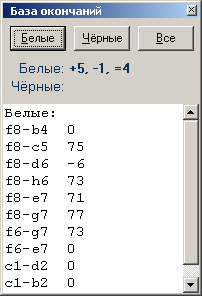
Надпись «Белые: +5, –1, =4» означает, что пять ходов белых из данной позиции выигрывают, один ход проигрывает и четыре ведут к ничьей. Ниже находится список всех возможных ходов из данной позиции. Цифра рядом с каждым ходом обозначает ранг, то есть количество полуходов до полного завершения игры (отсутствия у одной из сторон материала или ходов). Под полуходом понимается ход одной из сторон (только белых или только черных), два полухода составляют полный ход. Ранг «0» означает ничью.
Чем больше ранг, тем длиннее дистанция до конца игры (это относится и к положительным, и к отрицательным рангам). Соответственно, для достижения выигрыша кратчайшим путем нужно выбирать наименьший положительный ранг; для максимально длительной защиты нужно выбирать наибольший отрицательный ранг.
В приведенном выше примере наименьший положительный ранг (71) имеет ход f8-e7, то есть именно этот ход выберет программа, если будет ходить из данной позиции.
В случае, если ранговая база окончаний недоступна, программа попытается получить оценку позиции из безранговой базы окончаний. В такой базе хранятся оценки для позиций без учета рангов, то есть указан только результат игры (выигрыш, ничья, проигрыш). Если программа оценивает позицию по безраноговой базе, вместо ранга рядом с соответствующем ходом пишется результат игры из позиции: «Win» — выигрыш, «Draw» — ничья, «Lose» — проигрыш.
Если анализируемая позиция содержится в неполных базах, может возникнуть ситуация, когда для части ходов из данной позиции оценка известна, а для части не известна. В этом случае рядом ходом вместо оценки программа пишет «n/a», что означает, что оценка недоступна.
6. Редактируйте библиотеку дебютов
Библиотека дебютов представляет из себя набор позиций, сохраненных в специальном файле (*.tdl). Для каждой позиции указаны возможные продолжения (ходы). Перед тем, как начать расчет текущей позиции, программа проверяет её наличие в библиотеке дебютов. Если текущая позиция содержится в библиотеке, программа сразу же, не выполняя расчета, делает ход (или один из нескольких ходов), указанных для данной позиции.
Несмотря на то, что библиотека называется дебютной, фактически она может включать в себя позиции из любой стадии партии (с любым количеством шашек).
Редактирование библиотеки дебютов — это добавление (удаление) позиций и ходов. Перед редактированием библиотеки убедитесь, что открыта именно та библиотека, которую в которую вы хотите внести изменения.
Для того, чтобы отредактировать библиотеку дебютов (добавить или удалить позицию):
1) Убедитесь, что на доске расставлена нужная позиция с правильной очередью хода.
2) Выберите меню Библиотека дебютов → Добавить/Удалить ход (или нажмите Alt + D). На экране появится окно «Библиотека дебютов»:
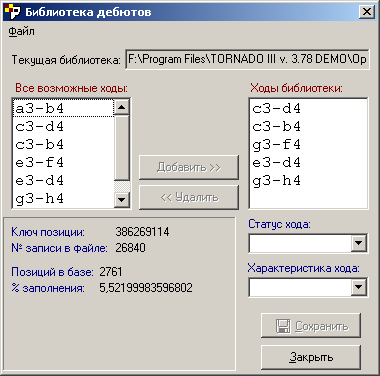
В списке «Все возможные ходы» указаны все ходы, которые можно сделать из позиции, расставленной на доске (то есть, редактируемой в данный момент). В списке «Ходы библиотеки» указаны ходы из редактируемой позиции, уже добавленные в библиотеку.
3) Чтобы добавить ход в библиотеку, выделите его в списке «Все возможные ходы» и нажмите кнопку «Добавить».
4) Чтобы удалить ход из библиотеки, выделите его в списке «Ходы библиотеки» и нажмите кнопку «Удалить».
5) После добавления (удаления) ходов нажмите кнопку «Сохранить» и закройте окно «Библиотека дебютов» (кнопка «Закрыть»).
Все настройки интерфейса шашечной доски находятся в соответствующей группе «Доска» главного меню:
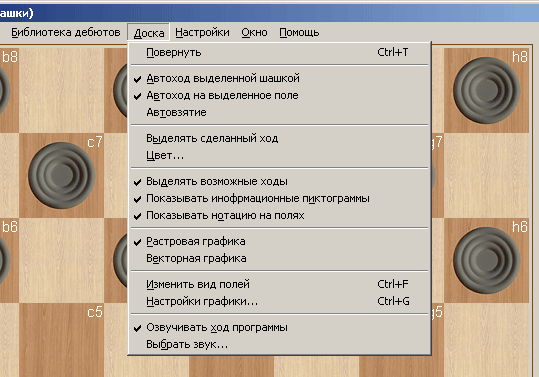
Большинство из этих настроек понятны и не требуют специального описания. Для изменение той или иной настройки нужно выбрать соответствующее меню. Изменения вступят в силу немедленно.
Ниже описаны опции настройки доски, требующие пояснения.
7.1. Растровая и векторная графика
Поля доски могут отображаться в двух режимах: растровом и векторном (растровая графика и векторная графика).
В режиме растровой графики поля доски отображаются посредством предварительно подготовленных изображений (картинок). В режиме векторной графики поля доски рисуются непосредственно программой с помощью векторных кривых (используются специальные функции ОС Windows).
Преимущество растровой графики заключается в том, что фигуры, находящиеся в растровых изображениях выглядят красивее, чем фигуры, нарисованные векторными кривыми. Но цветовая гамма растровых фигур и полей не может быть изменена с помощью настроек программы.
Векторные фигуры выглядят более просто, но с помощью настроек программы можно задать любой цвет шашек и полей. Поэтому, если цветовая гамма доски имеет для вас принципиальное значение, рекомендуется переключиться в режим векторной графики (меню Доска → Векторная графика) и настроить цвета полей и фигур по вашему усмотрению.
Опция «Изменить вид полей» (меню Доска → Изменить вид полей или Ctrl + F) доступна в обоих графических режимах, но работает по-разному. В режиме растровой графики опция меняет вид доски, используя следующий из имеющихся наборов изображений шашек и полей. В режиме векторной графики опция переключает вид фигур с вида сверху на вид сбоку (и наоборот).
С помощью окна «Настройки графики» можно настроить цвета шашек и полей в режиме векторной графики, а также цвета рамок выделения полей в обоих графических режимах:
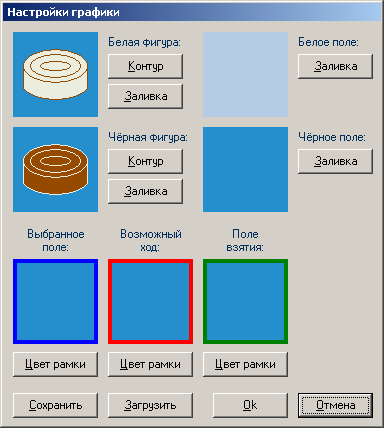
Для того, чтобы изменить цвет фигуры, поля или рамки выделения:
1) Нажмите на соответствующую кнопку («Контур», «Заливка» или «Цвет рамки») рядом с изображением фигуры (поля).
2) В появившемся диалоговом окне «Цвет» выберите новый цвет и нажмите кнопку «Ok».
3) Повторите п.п. 1 и 2 для всех фигур, полей и рамок, цвет которых вы хотите изменить.
4) Нажмите кнопку «Ok», чтобы изменения вступили в силу.
Текущие цветовые настройки доски можно сохранять в файл и загружать из файла (*.brd). Для этого предназначены кнопки «Сохранить» и «Загрузить» окна «Настройки графики».
8. Используйте базу позиций и самообучение
8.1. Общие сведения о базе позиций
База позиций (БП) представляет из себя специальную библиотеку, в которой хранятся отдельные позиции. Для каждой позиции указывается оценка (обязательно) и лучший ход (опционально). Файлы базы позиций хранятся на диске компьютера и имеют расширение *.hdb.
База позиций предназначена для оптимизации и ускорения процесса анализа, усиления игры программы в проанализированных вариантах.
Основной принцип использования базы позиций состоит в том, что программа использует информацию, хранящуюся в БП, в процессе расчета вариантов. Это позволяет значительно точнее и быстрее считать и оценивать цепочки ходов, в которых встречаются позиции из БП.
С использованием базы позиций связана возможность самообучения. В процессе самообучения программа самостоятельно запоминает (заносит в базу) рассчитанные позиции, если результаты расчета удовлетворяют определенным условиям.
База позиций является эффективным инструментом для оптимизации процесса анализа и усиления игры программы, поэтому рекомендуется тщательно изучить всю информацию данного руководства, относящуюся к работе с БП.
8.2. Отличия базы позиций от библиотеки дебютов
И в базе позиций, и в библиотеке дебютов ключом одиночной записи является позиция. Однако информация, относящаяся к позиции, алгоритмы её использования программой и процесс наполнения различны. Данные различия рассмотрены в таблице ниже.
|
|
Библиотека дебютов |
База позиций |
|
Информация, относящаяся к позиции |
Список ходов из данной позиции (без оценок). Количество ходов может быть любым (максимум все возможные из данной позиции). |
Оценка для данной позиции (обязательно) и один лучший ход из данной позиции (опционально). |
|
Особенности информации, относящейся к позиции |
Только сильнейшие ходы (то есть ходы, ведущие к оптимальной игре) |
Позиция может иметь любую оценку (выигрыш, проигрыш, ничья и т. д.) |
|
Алгоритм использования в процессе игры |
Программа берет ход из библиотеки. В случае наличия нескольких ходов для данной позиции программа выбирает ход согласно алгоритмам. Расчет вариантов не производится. |
Информация о позициях, содержащихся в базе позиций, используется в процессе расчета вариантов. |
|
Наполнение |
Только пользователь |
Пользователь и программа (самообучение) |
Ниже кратко описаны все пункты меню, входящие в меню «База позиций». Некоторые пункты меню будут более подробно рассмотрены в следующих разделах.

Использовать базу позиций
Включает/отключает использования базы позиций. Если флажок меню установлен, база позиций используется. В ином случае база позиций не используется (в том числе, отключается процесс самообучения).
Сохранить
Сохраняет текущую базу позиций на диск.
Сохранить как
Сохраняет текущую базу позиций на диск под другим именем. При этом база, сохраненная под другим именем, становится текущей.
Объединить
Объединяет текущую базу позиций с базой (файлом базы *.hdb), хранящейся на диске. При этом все позиции из базы, хранящейся на диске добавляются в текущую базу позиций.
Открыть
Открывает базу позиций, хранящуюся на диске (файл базы *.hdb). Открытая база позиций становится текущей.
Создать новую
Создает новую базу позиций и сохраняет её на диск (файл базы *.hdb). Созданная база позиций становится текущей.
Добавить текущую позицию
Добавляет позицию, расставленную на доске, в БП. См. п. 8.4.2.
Удалить текущую позицию
Удаляет позицию, расставленную на доске, из БП (в случае, если данная позиция содержится в БП).
Информация
Показывает информацию, относящуюся к текущей базе позиций:
а) «Количество позиций». Общее количество позиций в БП.
б) «Выигранных». Количество позиций в БП, имеющих оценку «выигрыш».
в) «Проигранных». Количество позиций в БП, имеющих оценку «проигрыш».
г) «Ничейных». Количество позиций в БП, имеющих оценку «ничья».
д) «Других». Количество позиций в БП, имеющих любую оценку, кроме «выигрыш», «проигрыш», «ничья».
Самообучение
Включает/отключает самообучение (автоматическое наполнение базы позиций) в процессе расчета вариантов. См. п. 8.6.
Настройки базы позиций
Открывает окно настройки базы позиций. См. п. 8.5, п. 8.6.2.
8.4. Наполнение базы позиций пользователем
8.4.1. Основной принцип наполнения базы позиций пользователем
Основной принцип наполнения базы позиций пользователем заключается в следующем. Если в процессе анализа становится понятна оценка какой-либо позиции, данную позиции можно добавить в БП. Для добавляемой позиции указывается оценка (обязательно, может иметь любое значение от выигрыша до проигрыша) и лучший ход (необязательно).
После того, как позиция будет добавлена в БП, программа будет оценивать данную позицию только по базе позиций (разумеется, использование БП должно быть включено). То есть, если в процессе обдумывания (расчета) вариантов встретится данная позиция, оценка для нее будет взята из базы позиций.
Внимание! В процессе наполнения базы позиций необходимо быть внимательным и не допускать ошибок при вводе оценки и лучшего хода. Ошибочно введенная оценка или неправильный лучший ход могут серьезно исказить расчет вариантов и, как следствие, возможно возникновение грубых ошибок программы в процессе игры или анализа.
8.4.2. Как добавить позицию в базу
Позиция, добавляемая в базу, должна быть расставлена (отображена) на доске. Для того, чтобы добавить позицию:
1) Выберите пункт меню База позиций -> Добавить текущую позицию. На экране отобразится диалог «База позиций»:
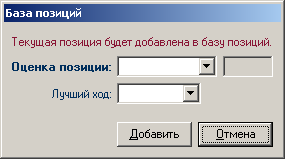
2) В выпадающем списке «Оценка позиции» выберите один из четырех вариантов оценки (выигрыш, проигрыш, ничья, другая). Если выбран вариант оценки «другая», текстовое поле рядом с выпадающим списком станет активным (белым), значение же оценки будет отсутствовать. Проставьте оценку для добавляемой позиции вручную. Оценка может иметь как положительное, так и отрицательное значение.
3) В выпадающем списке «Лучший ход» выберите один из возможных ходов данной позиции. Этот шаг является необязательным.
4) Нажмите на кнопку «Добавить». Диалог «База позиций» будет закрыт, а текущая позиция добавлена в базу позиций.
Диалог «Настройки базы позиций» содержит две закладки («Общие» и «Самообучение»).

Флажок «Разрешить перезапись». Определяет возможна ли замена (перезапись) уже существующей позиции в БП. Если флажок установлен, перезапись разрешена. При перезаписи позиции происходит замена оценки и лучшего хода. Если флажок не установлен, перезапись невозможна.
Флажок «Показывать оценку из базы позиций». Если флажок установлен, оценка для текущей позиции (если она присутствует в базе) отображается на игровой доске. Для отображения оценки используются белые поля f1 и с8.
8.5.2. Закладка «Самообучение»

Закладка содержит настройки режима самообучения программы. Эти настройки рассмотрены в п. 8.6.2.
8.6.1. Основной принцип самообучения программы
Самообучение — это автоматическое наполнение базы позиций. Если позиции, рассчитанные программой в процессе игры или анализа, соответствуют определенным параметрам, данные позиции автоматически добавляются в базу позиций. Позиции, добавленные в базу автоматически, используется программой точно также, как и позиции, добавленные пользователем.
Параметры для автоматического добавления позиций в базу определяются пользователем. Для этого используется закладка «Самообучение» диалога «Настройки базы позиций»(см. п. 8.5.2).
Добавлять выигранные позиции
Автоматически добавляются позиции, имеющие оценку «выигрыш».
Добавлять проигранные позиции
Автоматически добавляются позиции, имеющие оценку «проигрыш».
Добавлять ничейные позиции
Автоматически добавляются позиции, имеющие оценку «ничья».
Валидность ничьей
Параметр, определяющий надежность ничейной позиции (то есть вероятность того, что в данной позиции действительно ничья). Минимально рекомендуемое значение для крепких шашек 20, для повышения надежности оценку валидности следует увеличить до 30 или 40. Для поддавков минимальное рекомендуемое значение 40.
Добавлять позиции с оценкой больше …
Автоматически добавляются позиции, имеющие оценку больше указанного параметра.
Добавлять позиции с оценкой меньше …
Автоматически добавляются позиции, имеющие оценку меньше указанного параметра.
Разрешить перезапись
Определяет возможна ли замена (перезапись) уже существующей позиции в режиме самообучения. Если флажок установлен, перезапись разрешена. При перезаписи позиции происходит замена оценки и лучшего хода. Если флажок не установлен, перезапись невозможна.
8.6.3. Рекомендации по настройкам самообучения программы
Крайне важно чтобы позиции, добавляемые в БП в автоматическом режиме, имели достоверную (надежную) оценку. Позиции, добавленные в базу и имеющие недостоверные оценки, могут серьезно исказить расчет вариантов и привести как к ошибкам в игре программы, так и к ошибкам в процессе анализа.
Поэтому при настройке самообучения программы необходимо иметь ввиду следующее.
1. Безусловно достоверными оценками являются оценки «выигрыш» и «проигрыш».
2. Высокую достоверность имеют ничейные позиции с высокой валидностью (для крепких шашек от 20 до 60, для поддавков от 40 до 60).
3. Для крепких шашек высокую достоверность имеют позиции с преимуществом или недостачей в несколько шашек (три и более, т. е. более +300 и выше, –300 и ниже).
4. Позиции с другими параметрами имеют меньшую степень достоверности.
Позиции с параметрами, перечисленными в п.п. 1-3 рекомендуются в общем случае для самообучения программы. Позиции с другими параметрами следует применять в особых случаях. Для этого рекомендуется создавать отдельные базы позиций.